拼接影像
當列印超出捲筒材質寬度的影像大小,或在平板印表機上將影像拼接到多個材質(列印對象)上進行列印時,需設定拼接位置及大小。
步驟
-
從作業清單中選擇並連按兩下作業。
即會顯示作業設定視窗。
-
按一下
 。
版面區域的圖像將被放大。
。
版面區域的圖像將被放大。 -
在拼接中,選擇下列一種拼接方法。
-
手動拼接
個別設定拼接塊的數量及拼接塊尺寸。此列印資料將根據材質大小以藍色豎線進行拼接。接下來調整位置,以避免在面部區域進行拼接。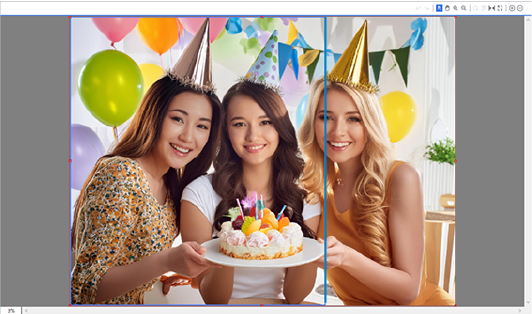
-
在版面區域中的預覽影像,指向拼接線(藍線)。
指標會變成 。註 如果您指向拼接線上的紅色小方形(裁剪點),則指標會變成
。註 如果您指向拼接線上的紅色小方形(裁剪點),則指標會變成 。繼續向左拖曳,則會裁剪影像且列印部分發生改變。
。繼續向左拖曳,則會裁剪影像且列印部分發生改變。- 若要拼接,請指向拼接線上除裁剪點以外的任何點。
- 將拼接線拖曳到需要拼接的位置。
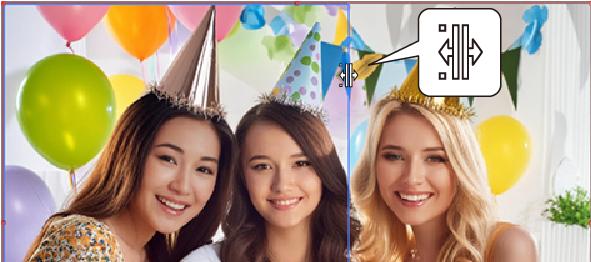
若想在左右方向進一步拼接,請對準右側或左側的紅線並拖曳操作。
-
若需在上下方向拼接,將指標對準預覽視窗的上端或下端紅線並進行拖曳操作。
-
- 拼接尺寸您可以用特定的尺寸來分割影像(原點為左上方)。右邊緣及較低拼接塊會變成小於指定的尺寸。
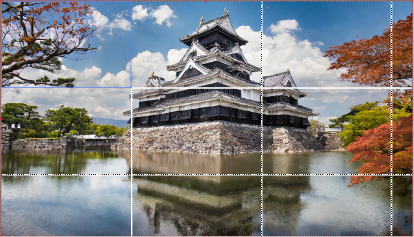
請從大小清單方塊中選擇拼接塊尺寸。如果您想依值指定拼接塊尺寸,請選擇自訂 CUT或自訂 ROLL,然後輸入拼接塊尺寸(寬度及長度)。
- 拼接塊數量用水平和垂直指定拼接塊的數量。將所有影像分割成平均尺寸的拼接塊。
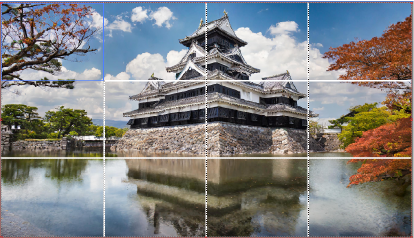 選擇交替放置後,將雙數欄的拼接塊旋轉 180 度後配置。拼貼後,接縫處的色差將不再顯眼。
選擇交替放置後,將雙數欄的拼接塊旋轉 180 度後配置。拼貼後,接縫處的色差將不再顯眼。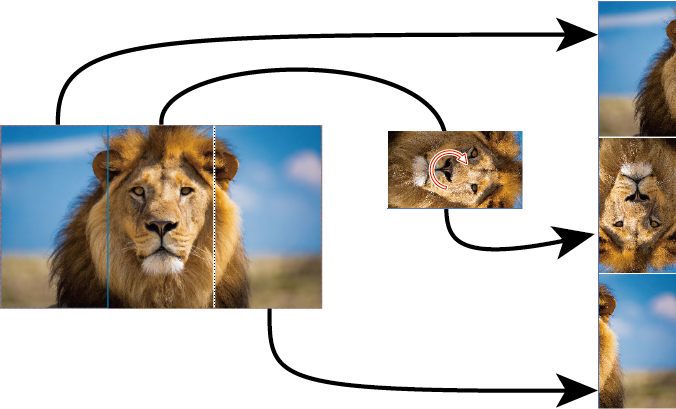
註 您可以對每個拼接塊按一下滑鼠右鍵來顯示或隱藏它們。隱藏的拼接塊不會列印出來。但是,您無法設定影像中的所有拼接塊不列印。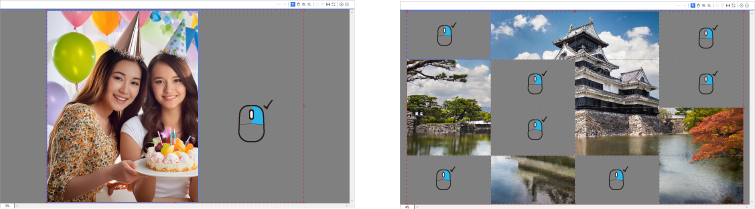
-
-
按一下
 。
您可以在版面區域中檢視拼接塊的位置。註 若要排列版面,請拖曳拼接塊的預覽,或按一下
。
您可以在版面區域中檢視拼接塊的位置。註 若要排列版面,請拖曳拼接塊的預覽,或按一下 或
或 。
。 - 按一下確定,以關閉作業設定視窗。